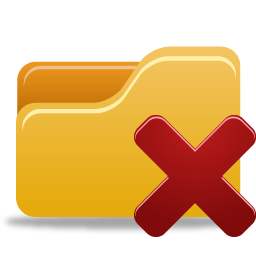AI摘要
AI摘要
本文介绍了三种恢复电脑删除文件的方法。首先,如果刚删除文件就意识到误删,可以使用Ctrl+Z快捷键来恢复。其次,可以从回收站中恢复已删除的文件,但需注意回收站设置和避免数据覆盖。如果以上方法无效,可以使用数据恢复软件进行恢复,如转转大师数据恢复软件,并提供了详细步骤。最后,文章强调了定期备份重要文件和谨慎操作避免误删的预防措施。
摘要由平台通过智能技术生成在日常使用电脑时,用户可能都不可避免的会出现误删文件的情况。这可能包括重要的文档、照片、音乐或其他文件。一旦这些文件被误删,我们会感到很无措,尤其是电脑小白,可能完全就不知道应该怎么处理了。
今天小编给大家推荐三个恢复电脑删除的文件的好方法,教你用简单的方法恢复丢失的文件,请继续往下看吧!
一、使用Ctrl+Z恢复删除的文件
如果你在删除文件后立刻意识到误删情况,可以使用Ctrl+Z快捷键来恢复。这种方法非常简单,只需在资源管理器或桌面上按下Ctrl+Z组合键,即可将刚刚删除的文件恢复到原来的位置。
二、从回收站恢复删除的文件
回收站是Windows系统中的一个重要组件,用于存储被删除的文件和文件夹。当文件被删除时,它们通常会被移动到回收站中。如果回收站设置正确并已启用,可以轻松地从回收站中恢复已删除的文件。以下是步骤:
1、打开Windows资源管理器并导航到回收站。2、在回收站中查找并选中要恢复的文件或文件夹。
3、右键点击选中的文件或文件夹,然后选择“还原”选项。
4、文件或文件夹将被恢复到原始位置。
需要注意的是,如果已经清空了回收站或设置了不经过回收站的删除选项,那么这种方法可能无法恢复文件。此外,在执行文件恢复操作之前,请确保不再对原文件所在位置进行写入操作,以免造成数据覆盖而无法恢复。
三、使用数据恢复软件恢复删除的文件
如果以上方法无法恢复文件,可以使用数据恢复软件进行恢复。数据恢复软件可以扫描计算机的硬盘和移动存储设备,寻找被删除的文件并尝试将其恢复。以下是使用转转大师数据恢复软件恢复文件的步骤:
步骤一:用搜狗浏览器打开网址https://www.huifuzhinan.com/点击页面的“立即下载”
步骤二:安装好软件,选择恢复文件所在位置,点击“下一步”

步骤三:点击“快速扫描”或者“深度扫描”(快速扫描如果恢复情况不理想,可以选择深度扫描),点击“下一步”
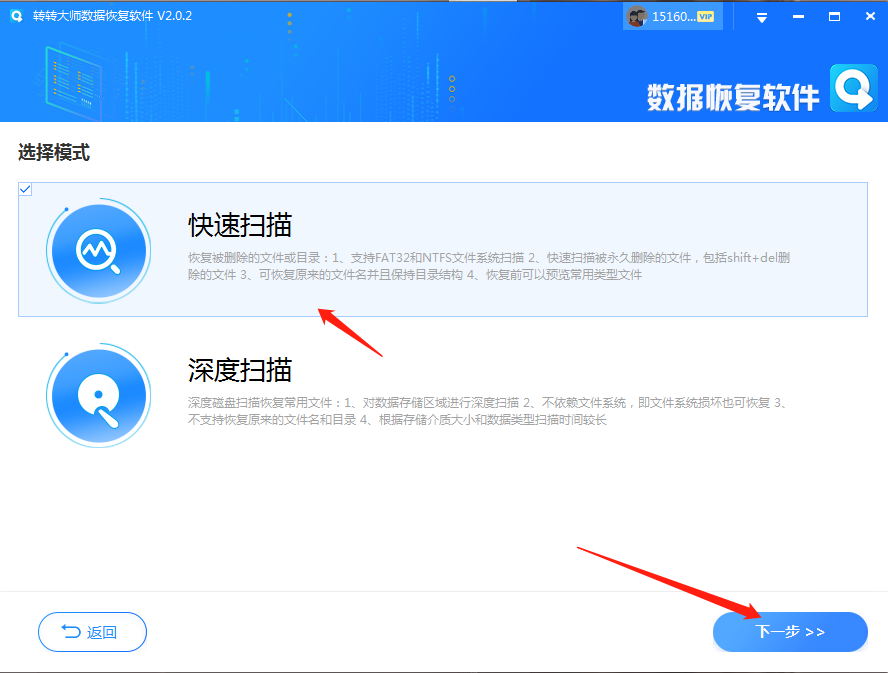
步骤四:选择文件类型,然后点“开始扫描”
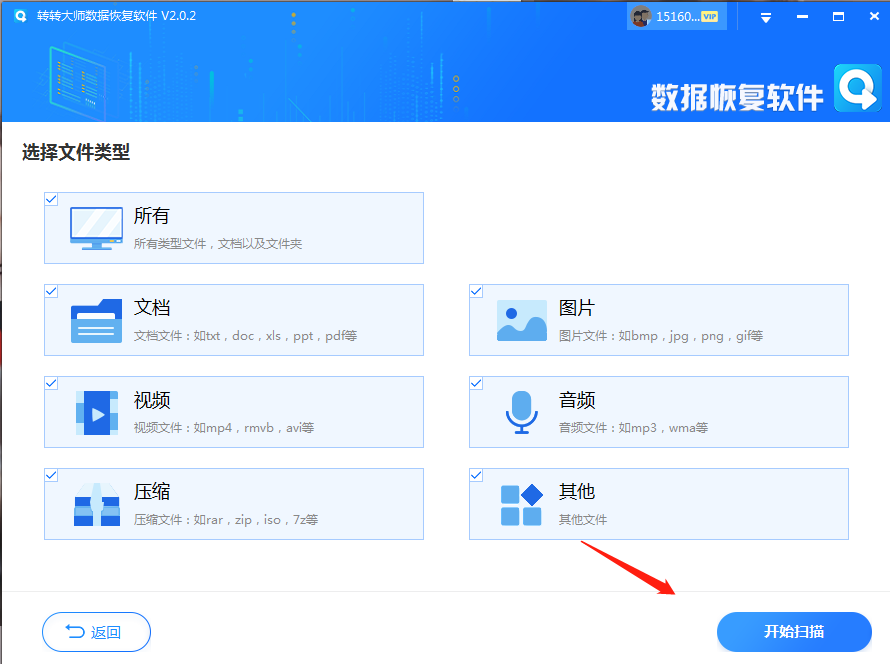
步骤五:在文件类型勾选需要恢复的文件,可以点击预览模式看下文件内容, 然后点击“恢复”
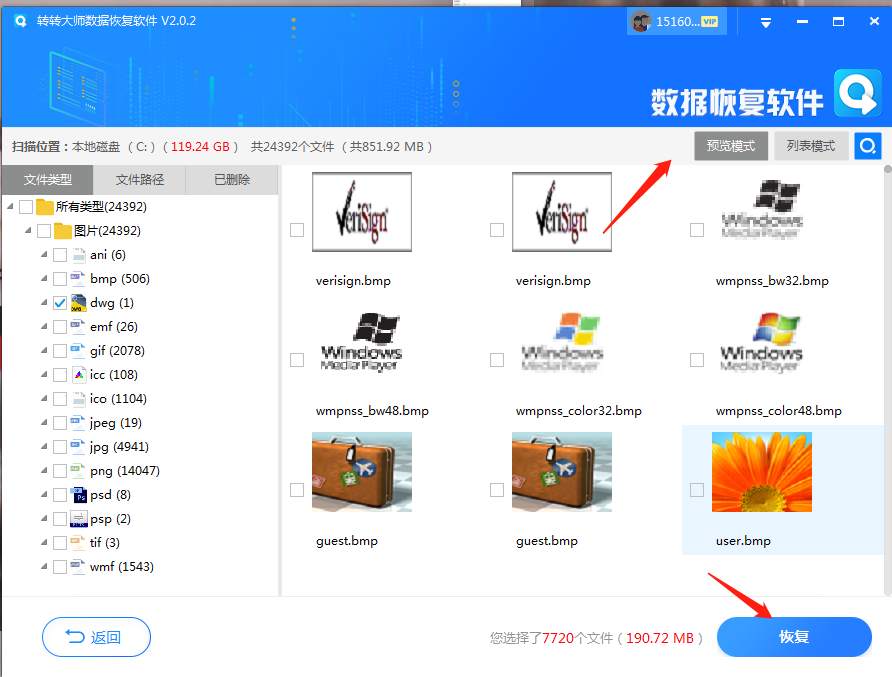
步骤六:点击“选择目录”,选择文件保存的位置,请不要选择数据所在分区,以免数据覆盖,然后按“导出”
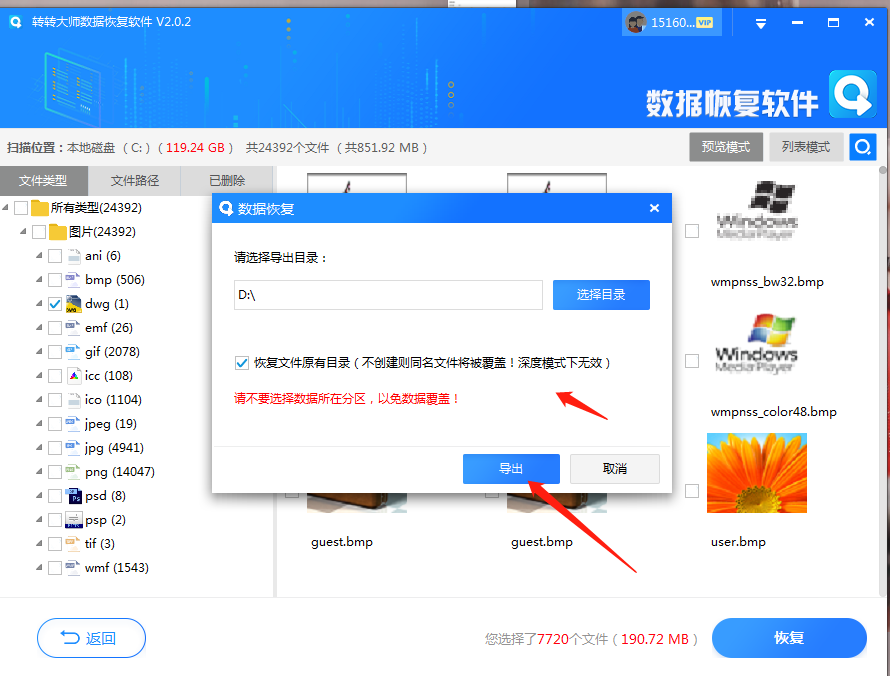
步骤七:点击“打开输出目录”,查看文件是否恢复完整

需要注意的是,使用数据恢复软件时需要谨慎操作。在选择扫描设置和预览文件时,请确保仔细阅读软件的使用说明并按照指导进行操作。此外,对于一些重要的文件,建议定期备份以避免数据丢失。
四、预防措施
为了避免文件丢失和数据泄露的风险,建议采取以下预防措施:
1、定期备份重要文件。将重要文件备份到另一个存储设备或云存储服务中,以便在发生数据丢失时可以轻松还原它们。2、谨慎操作避免误删。在执行删除操作时务必谨慎,避免误删重要文件而导致无法挽回的损失。如果不确定是否需要删除某个文件,请先仔细考虑并咨询相关人员。
当你不小心删除了电脑上的文件时,别着急,有很多方法都可以帮助我们恢复电脑删除的文件。今天小编分享的这3个怎样恢复刚刚删除的文件方法是比较简单的,即使你对电脑的操作不熟悉,也可以根据提示简单操作的!希望小编分享的方法能帮到你!


 技术电话:17306009113
技术电话:17306009113 工作时间:08:30-22:00
工作时间:08:30-22:00 常见问题>>
常见问题>> 转转大师数据恢复软件
转转大师数据恢复软件
 微软office中国区合作伙伴
微软office中国区合作伙伴
 微信
微信 微信
微信 QQ
QQ QQ
QQ QQ空间
QQ空间 QQ空间
QQ空间 微博
微博 微博
微博 怎样找回刚刚误删的视频
怎样找回刚刚误删的视频
 免费下载
免费下载